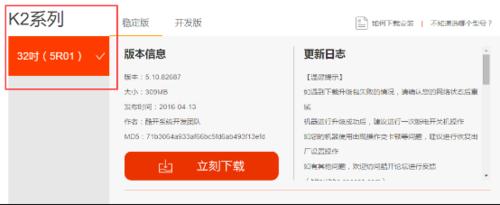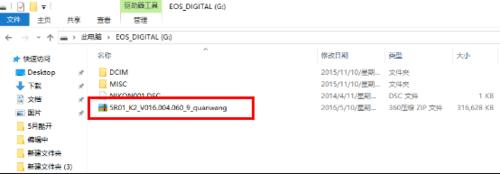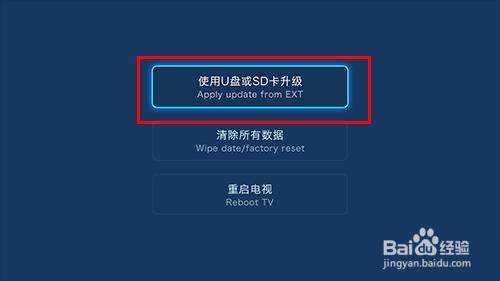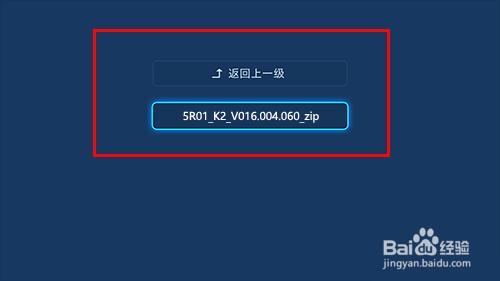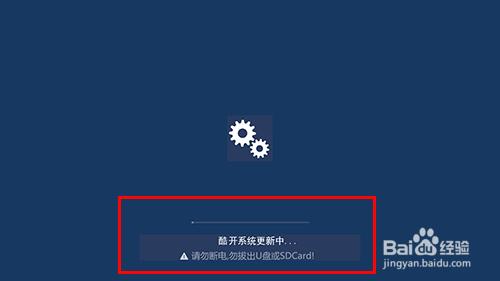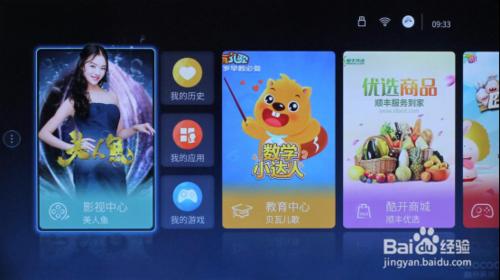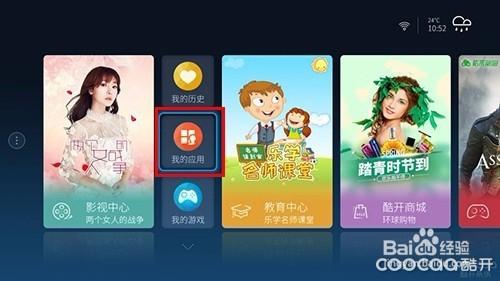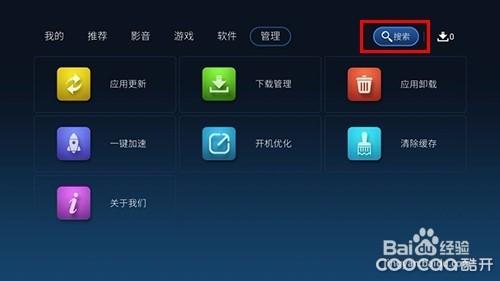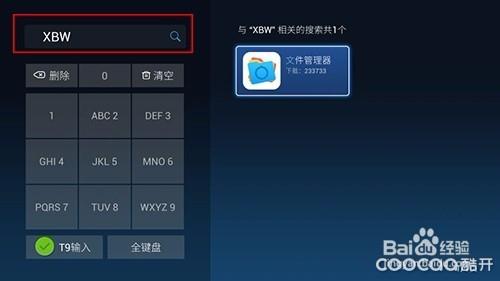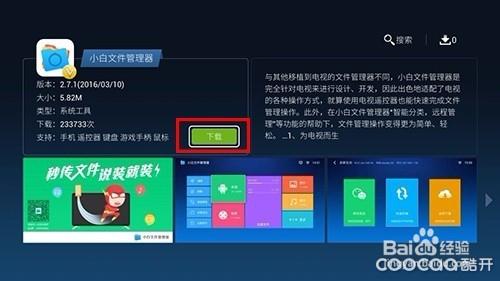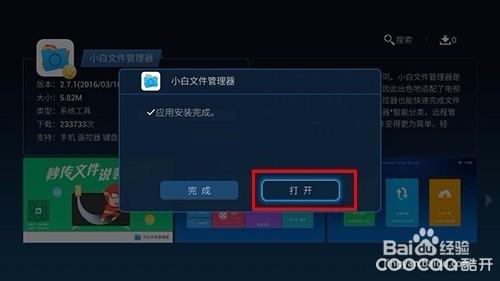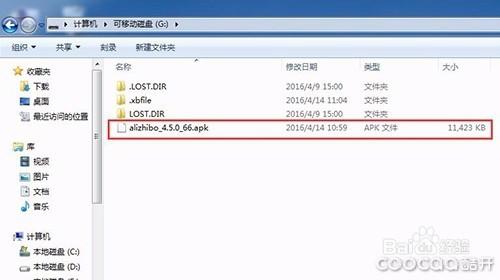酷開K2系列智慧電視強刷及應用安裝教程
強刷教程
當智慧電視黑屏時,通過刷機升級等方法可以有效解決這個問題。在酷開論壇找到找到符合自己機型機芯的升級包,建議採用穩定版韌體。
把升級包下載到U盤根目錄中,即放到U盤開啟的介面,不要放到資料夾中。
拔電源關掉電視,隨即再插上電源,按一下電視開關機鍵,隨後長按電視開關機鍵,直至電視出現recovery介面後鬆手。
此時將U盤插入電視機上USB介面。用遙控器選擇“使用U盤或SD卡升級”,隨後選擇你裝進U盤的系統包,點選確定;
截止到這裡,電視就會重新升級刷機,此時你只需要耐心等待就可以了,時間大概需要10分鐘左右,電視就會自動重啟。
刷機(升級)成功後,建議重啟一下電視,讓電視可以重置一下環境引數,避免後續在使用過程中出現的一些小問題。
U盤安裝應用安裝教程
開啟電視,進入“我的應用”;
進入到“我的應用”後,選擇電視畫面最右上角的“搜尋”;
在輸入框裡輸入“XBW”,此時可看到最右邊出現一款推薦應用——“小白檔案管理器”;
選擇“小白檔案管理器”,點選“下載”>“安裝”;
安裝成功後,選擇“開啟”小白檔案管理器;
在電腦上下載一個你喜歡的應用,放進U盤裡。
將U盤插入電視背後的USB介面中。當小白管理器檢測到U盤後,可直接開啟;
選擇應用,點選“安裝”就成功了。